Πώς να μοιραστείτε την οθόνη σε Skype Mac (Οδηγός βήμα προς βήμα)
Γίνεται πολύ απογοητευτικό όταν εργάζεσαι στο διαδίκτυο και προσπαθείς να περιγράψεις τι κάνεις, αλλά το άλλο άτομο δεν μπορεί να φανταστεί τι του λες.
Για αυτό είναι εξαιρετική η λειτουργία κοινής χρήσης οθόνης του Skype. Σας επιτρέπει να μοιράζεστε την οθόνη σας αντί να προσπαθείτε να εξηγήσετε προφορικά τι συμβαίνει στην οθόνη του υπολογιστή σας.
Η κοινή χρήση οθόνης είναι μια λειτουργία που επιτρέπει σε όλους τους συμμετέχοντες σε μια διάσκεψη Skype να προβάλλουν την οθόνη ενός ατόμου σε πραγματικό χρόνο. Αυτό βοηθά να τοποθετηθούν όλοι στην ίδια σελίδα πιο γρήγορα και να διαδοθούν οι πληροφορίες με πιο αποτελεσματικό τρόπο.
Ωστόσο, εάν δεν έχετε χρησιμοποιήσει ποτέ αυτήν τη δυνατότητα, μπορεί να μην ξέρετε πώς να ξεκινήσετε. Θα σας δείξω τρία απλά βήματα για κοινή χρήση οθόνης στο Skype για Mac.
Σημείωση: Το Share Screen μπορεί να εκκινηθεί μόνο από επιτραπέζιο ή φορητό υπολογιστή. Οι χρήστες κινητών μπορούν να δουν την κοινόχρηστη οθόνη αλλά δεν μπορούν να την εκκινήσουν με άλλους.
Πίνακας περιεχομένων
Βήμα 1: Λήψη Skype
Δηλώνω το αυτονόητο εδώ, αλλά πρέπει να έχετε την εφαρμογή Skype στο Mac σας πριν κάνετε οτιδήποτε άλλο. Εάν δεν το έχετε ήδη, προχωρήστε https://www.skype.com/en/get-skype/ για να λάβετε τη λήψη. Βεβαιωθείτε ότι έχετε επιλέξει την έκδοση Mac του Skype.
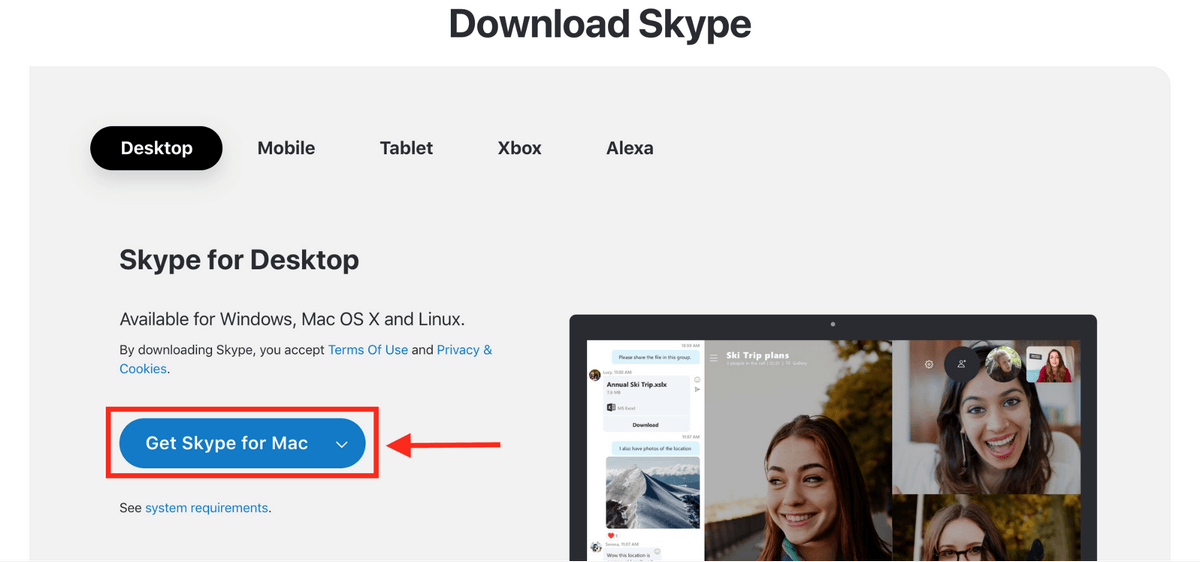
Βήμα 2: Εκκινήστε το Skype
Μετά τη λήψη, εκκινήστε την εφαρμογή Skype. Συνδεθείτε — ή αν δεν έχετε ακόμη λογαριασμό, δημιουργήστε έναν. Θα κατευθυνθείτε σε μια διεπαφή που παραθέτει όλες τις επαφές σας.
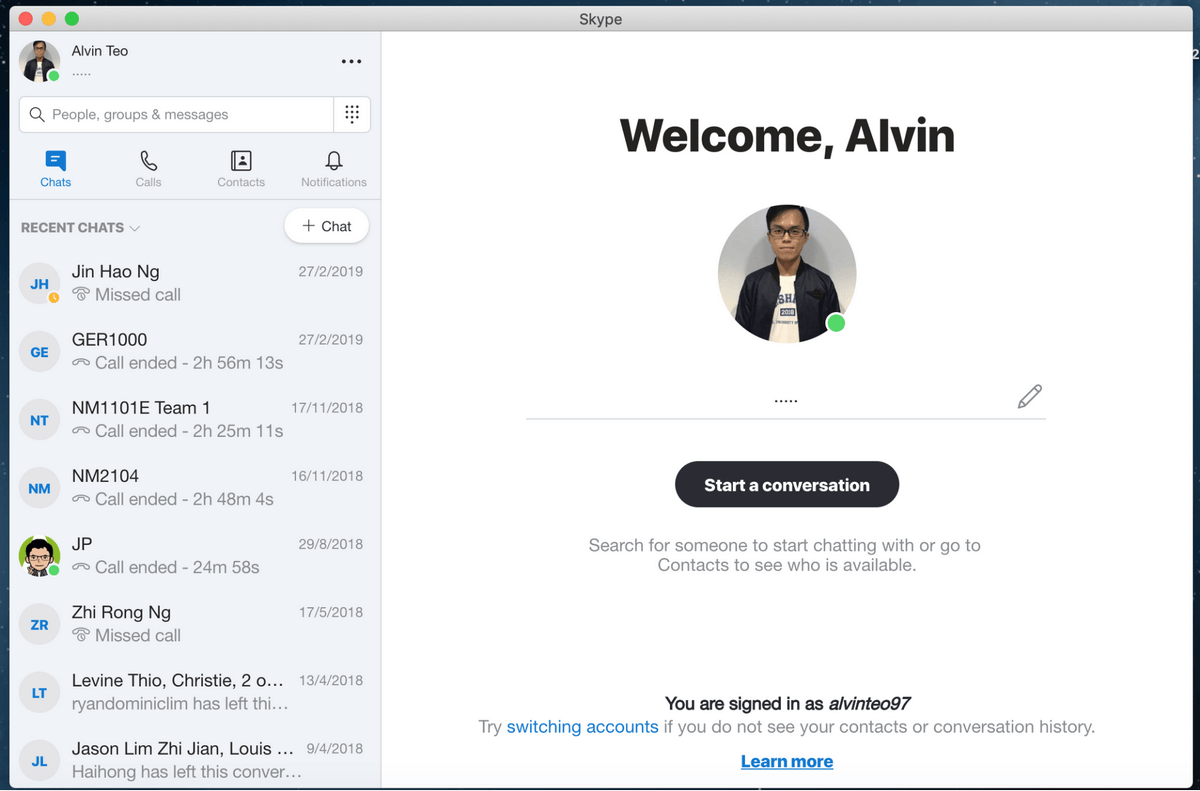
Αφού ξεκινήσετε μια συνομιλία με μια επαφή, θα πρέπει να δείτε πολλά διαφορετικά εικονίδια να αιωρούνται στο κάτω μέρος του παραθύρου της διάσκεψης. ο Κοινή οθόνη συνάρτηση είναι το εικονίδιο όπου το τετράγωνο πλαίσιο επικαλύπτει εν μέρει ένα άλλο τετράγωνο πλαίσιο. Φαίνεται στην παρακάτω εικόνα.
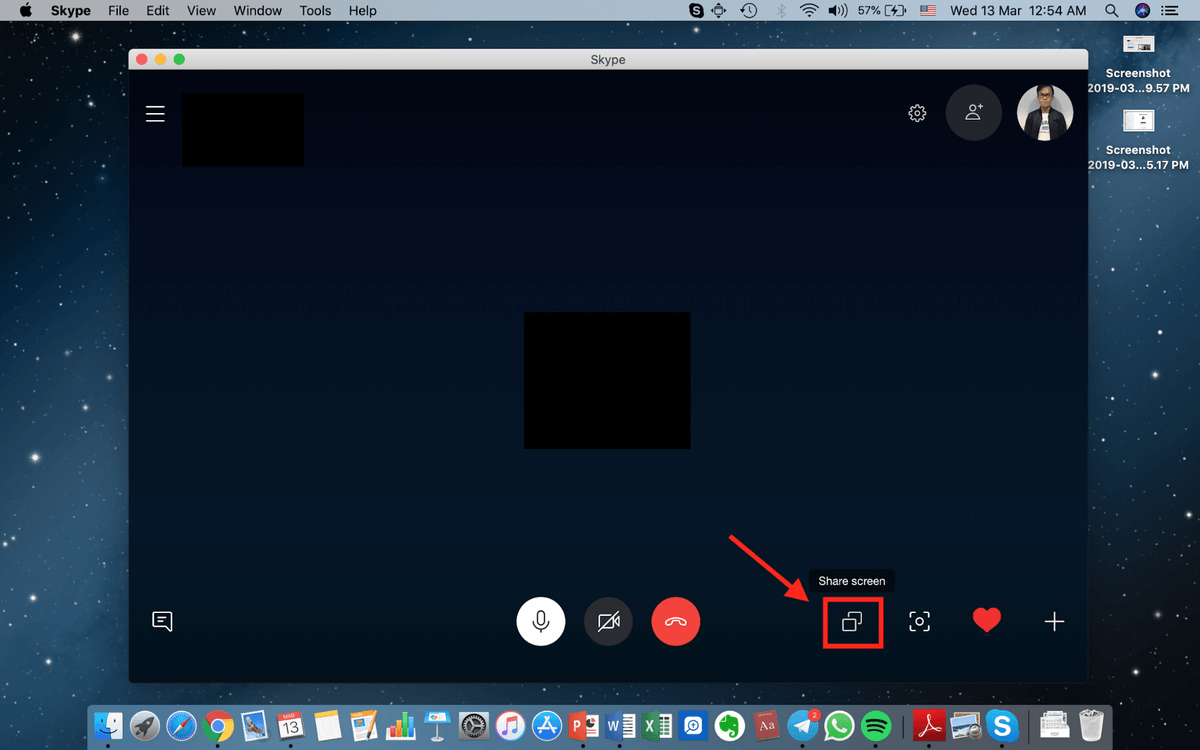
Πατήστε αυτό το εικονίδιο και θα σας ζητηθεί μία φορά να μοιραστείτε την οθόνη σας. Απλά χτυπήστε Ξεκινήστε την κοινή χρήση και η οθόνη σας θα εμφανιστεί για όλους στη διάσκεψη.
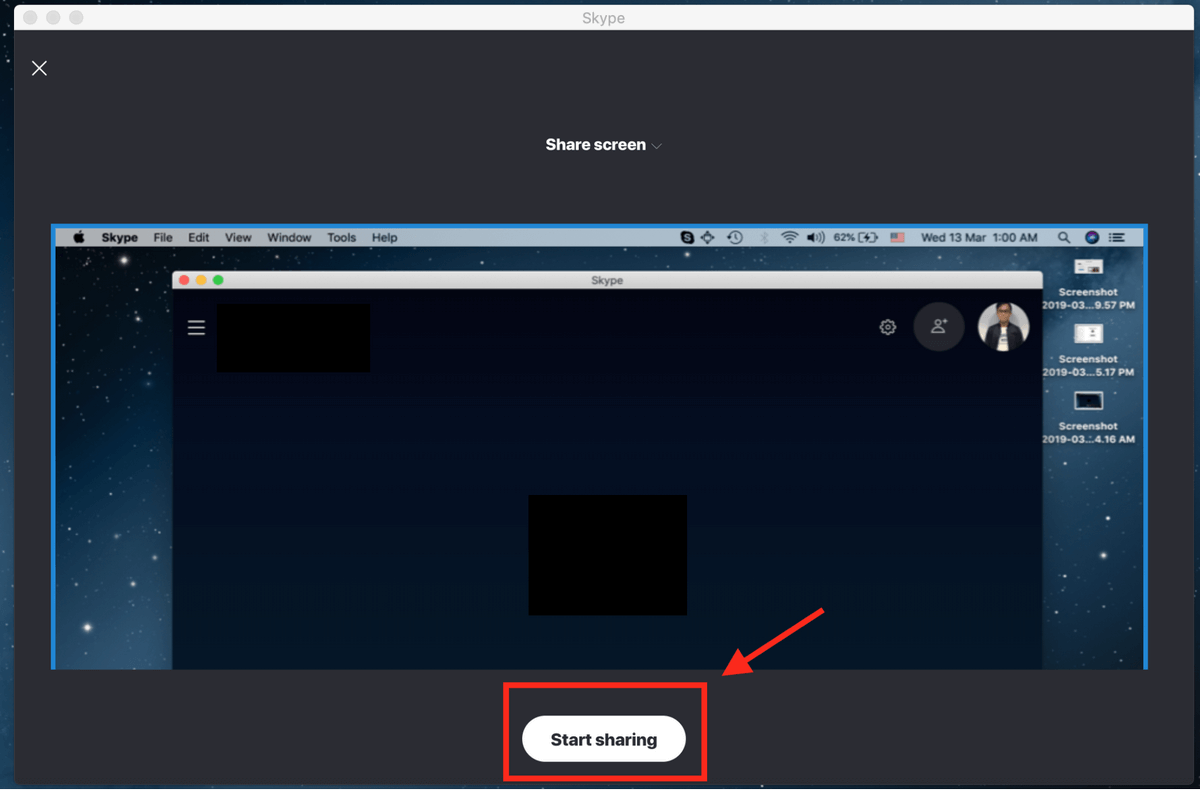
Μπορείτε επίσης να αλλάξετε οθόνες για κοινή χρήση ενός παραθύρου εφαρμογής αντί για ολόκληρη την οθόνη σας. Αυτό περιορίζει το άτομο με το οποίο μοιράζεστε την οθόνη σας να βλέπει μόνο τι συμβαίνει στην εφαρμογή. Για να το κάνετε αυτό, κάντε κλικ στο ίδιο εικονίδιο. Πρέπει να δεις Εναλλαγή οθόνης ή παραθύρου.
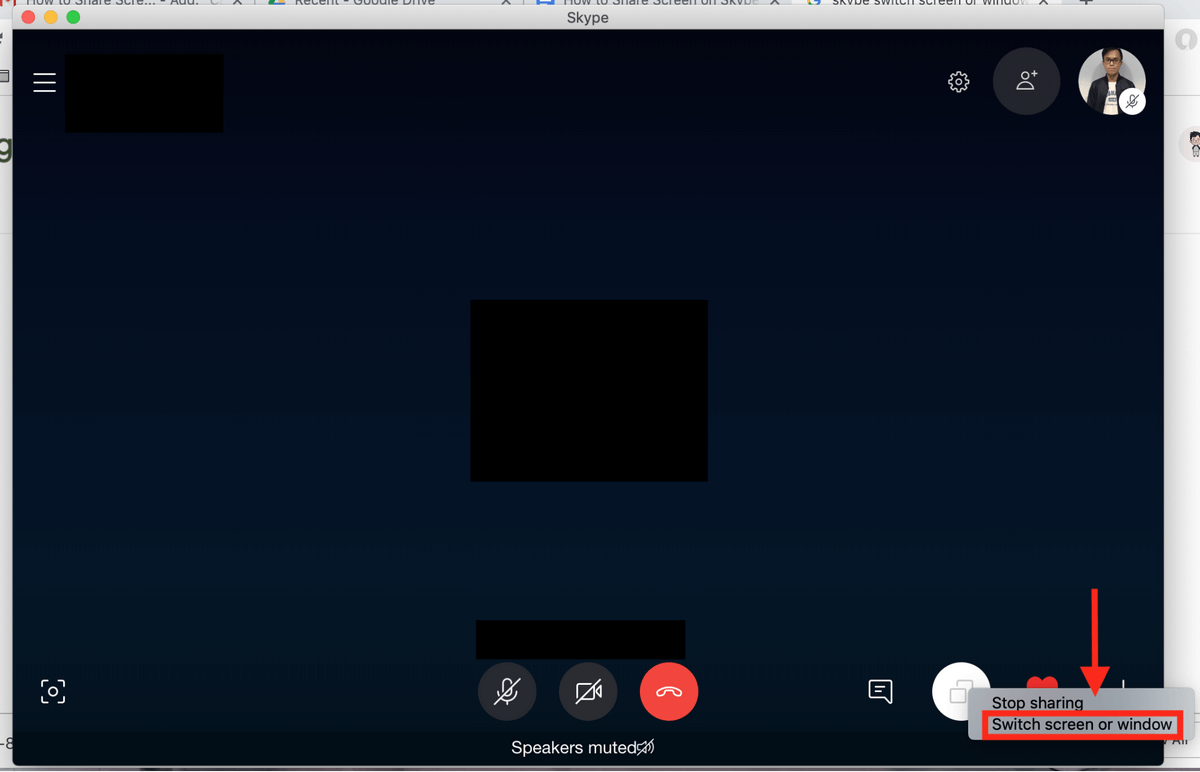
Θα εμφανιστεί αυτό που βλέπει ο δέκτης αυτήν τη στιγμή. Επιλέγω Παράθυρο κοινής χρήσης εφαρμογής.
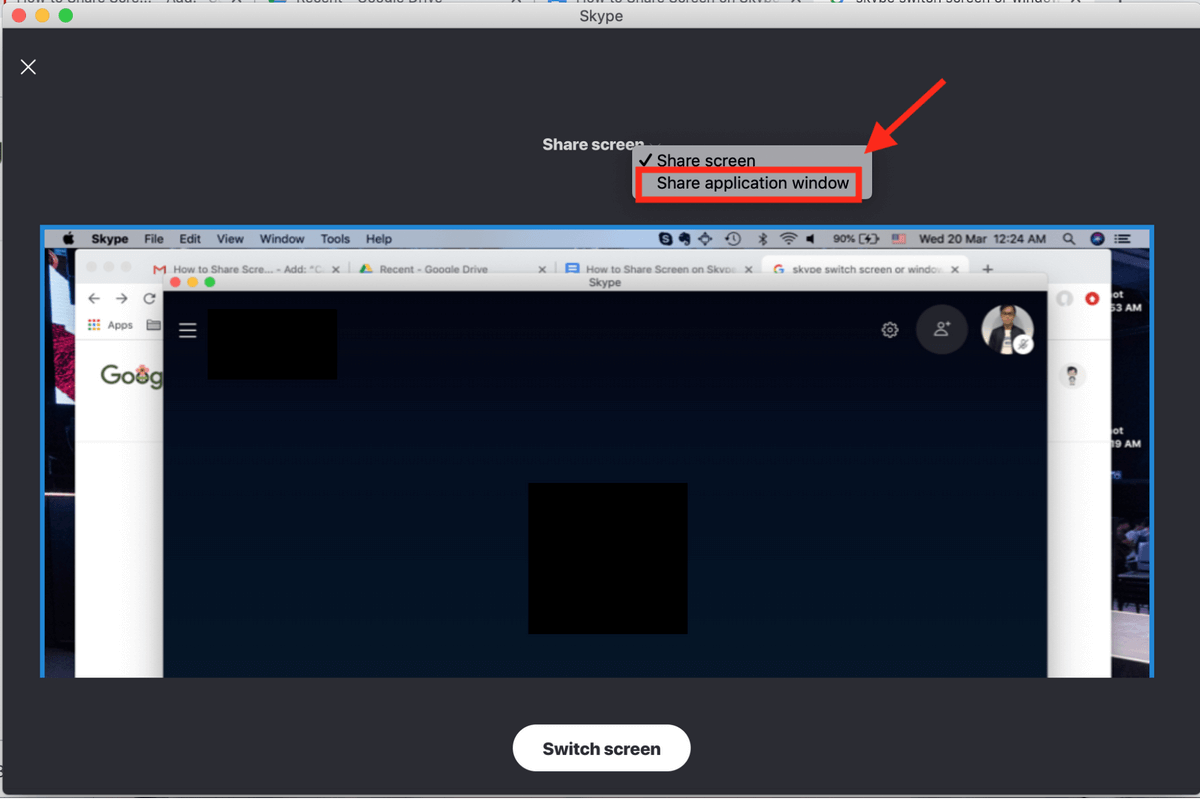
Στη συνέχεια, επιλέξτε το παράθυρο της εφαρμογής που θέλετε να μοιραστείτε και κάντε κλικ Εναλλαγή οθόνης.
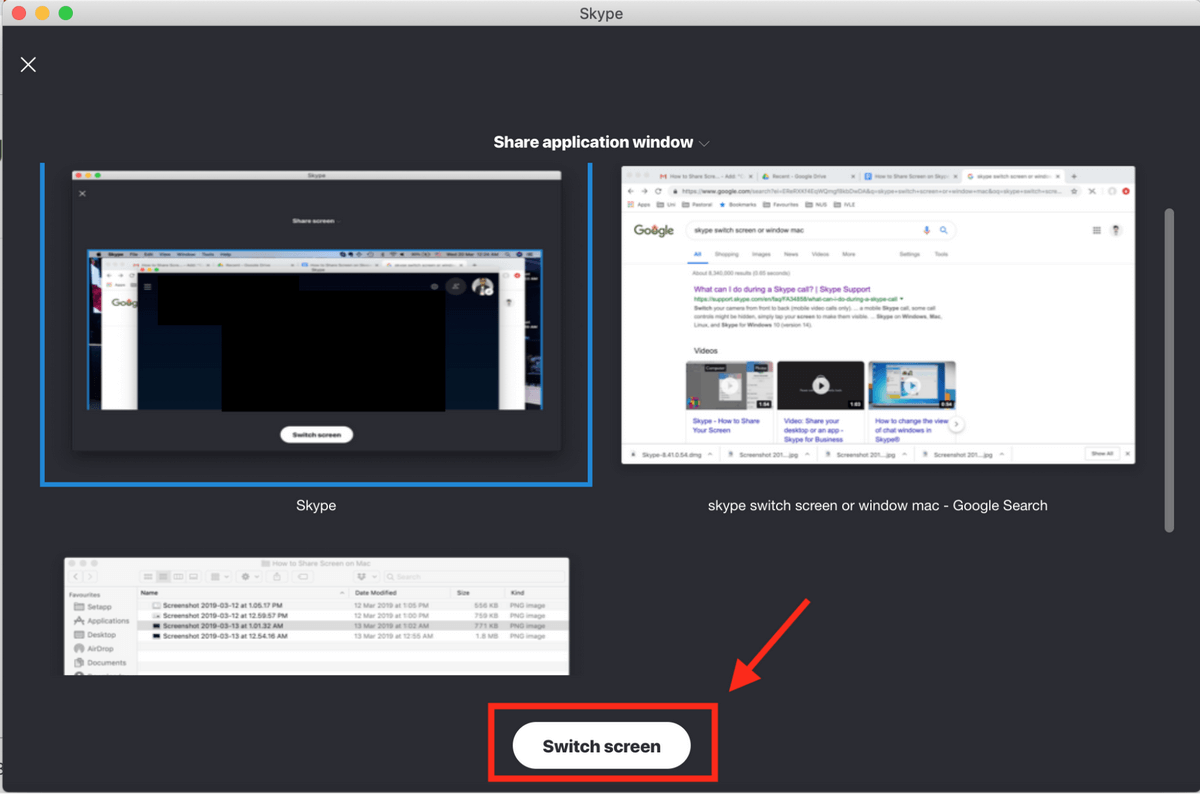
Όταν θέλετε να διακόψετε την κοινή χρήση της οθόνης σας, κάντε κλικ στο ίδιο εικονίδιο και κάντε κλικ Διακοπή κοινοποίησης όπως φαίνεται παρακάτω.
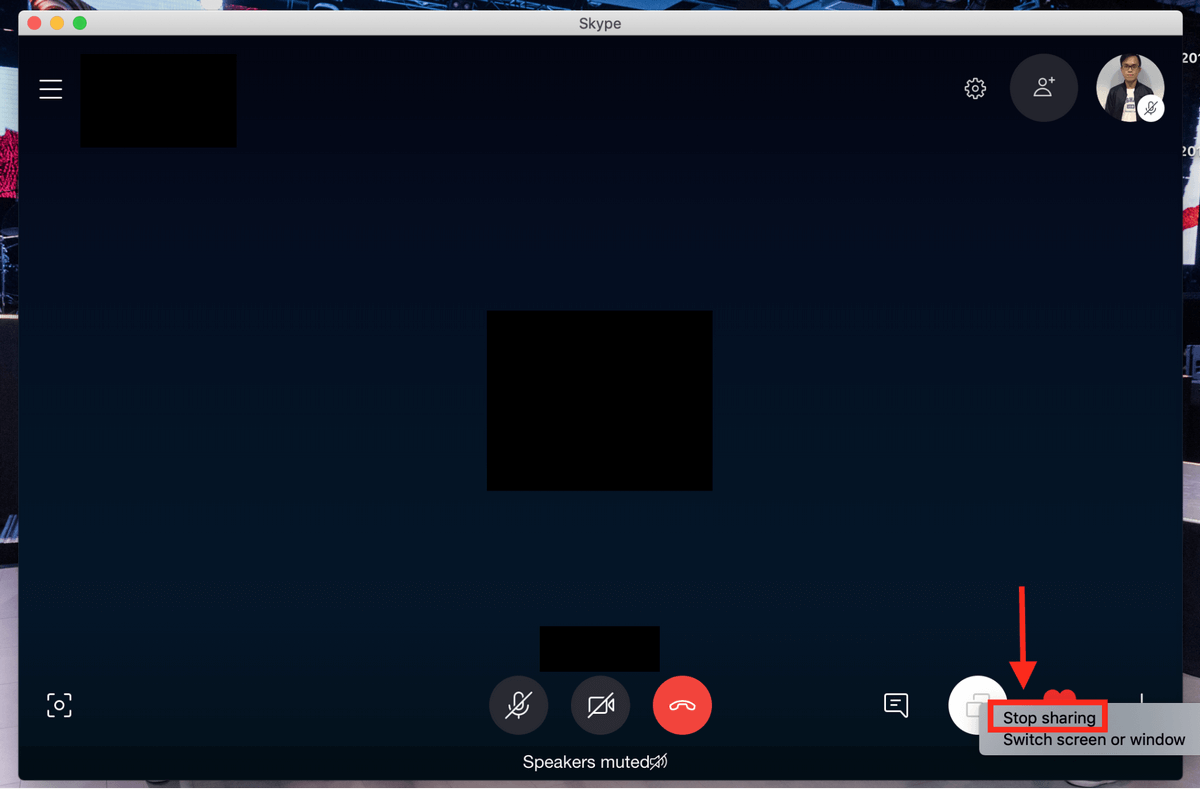
Τώρα δεν χρειάζεται πλέον να χάνετε χρόνο περιγράφοντας τι υπάρχει στην οθόνη σας, ούτε οι φίλοι σας χρειάζεται να προσπαθούν ατελείωτα να οπτικοποιήσουν αυτό που λέτε.
Μη διστάσετε να αφήσετε ένα σχόλιο εάν έχετε περαιτέρω ερωτήσεις.
Επίσης, διαβάστε
πρόσφατα άρθρα